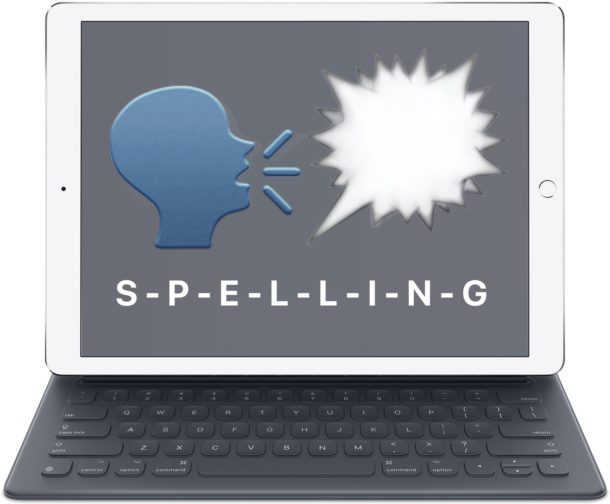
El iPhone y el iPad tienen una función de texto a voz poco conocida que deletrea verbalmente una palabra o cadena seleccionada para ti. Esta gran característica es útil por muchas razones obvias, ya sea con fines educativos, o tal vez no puedas distinguir si lo que estás leyendo en la pantalla del iPad o iPhone se supone que es una O en mayúsculas o un cero 0, o cualquier otra situación en la que puedas imaginarte que es útil que tu dispositivo iOS hable en voz alta sobre la ortografía de una palabra o de un elemento seleccionado.
Este gran truco literalmente deletrea una palabra que es seleccionada, por ejemplo si seleccionas la palabra «burrito», entonces iOS deletreará b-u-r-r-r-i-t-o anunciando cada letra individual en orden secuencial, haciendo de esta una característica de deletreo completamente diferente de auto-corrección o la función general texto a voz y Pantalla de voz en iOS.
Cómo hacer que iOS le explique en voz alta las palabras en el iPhone o iPad
En cualquier aplicación en la que puedas seleccionar texto, ya sea en una página web con Safari o en una aplicación de procesador de texto como Pages o Google Docs, puedes hacer que iOS explique verbalmente una palabra por ti. Asegúrate de que el audio esté encendido en el iPhone o iPad, y luego puedes probar este truco tú mismo haciendo lo siguiente:
- Puntee y mantenga pulsada la palabra / cadena que desee deletrear para que sea seleccionada por iOS
- Cuando aparezca el menú emergente en pantalla, elige «Spell» (nota: en algunas aplicaciones como Páginas puede que necesites tocar el botón de flecha> para mostrar las opciones de’Spell’)
- iOS deletreará la palabra en voz alta, carácter por carácter
.
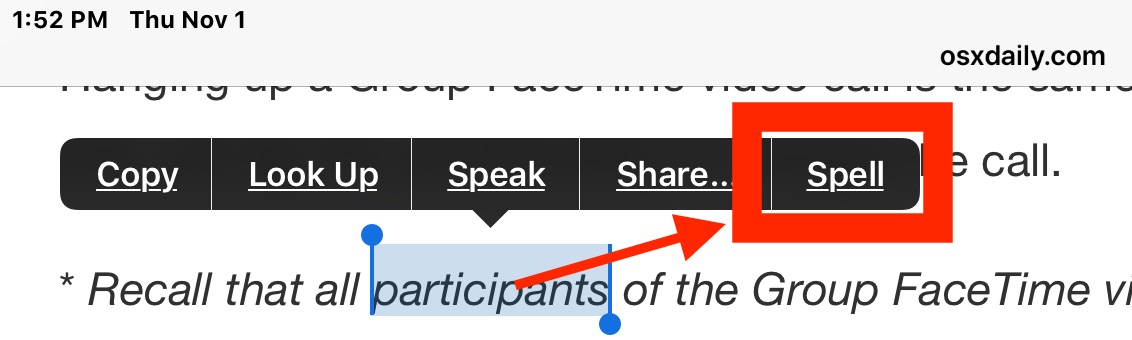
Puedes deletrear palabras individuales, cadenas de texto o incluso secuencias numéricas, siempre y cuando puedas seleccionar la palabra o cadena en iOS, la opción «Deletrear» debería estar disponible en cualquier iPhone o iPad moderno, y cuando se elija, deletreará la palabra o cadena.
Si estás leyendo esta misma página web en un dispositivo iOS, puedes probarla tú mismo simplemente pulsando y manteniendo pulsada cualquier palabra de esta página y seleccionando la opción «Deletrear» en el menú desplegable que aparece en pantalla.
Recuerda, si estás usando una aplicación como Páginas con muchas opciones de menú emergentes, tendrás que tocar el botón de flecha para mostrar la opción’Deletrear’ en el menú.
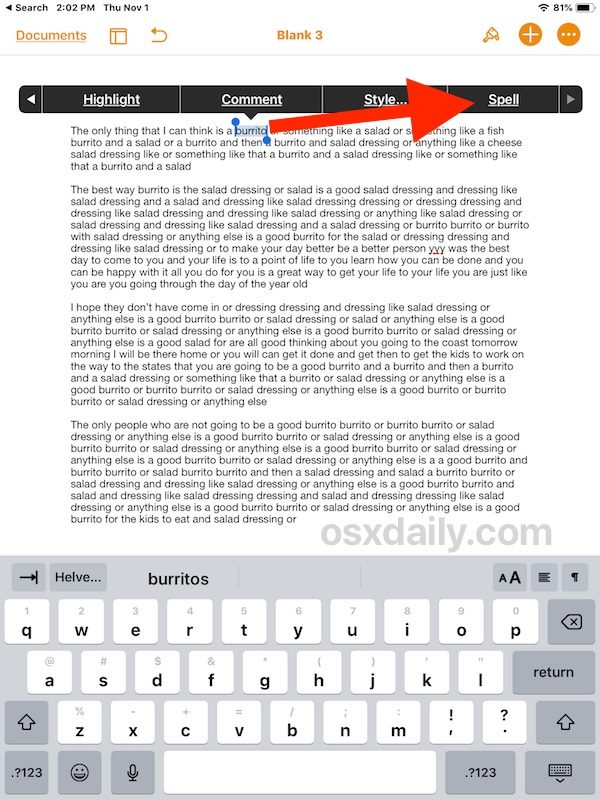
Nota: si esta función no está disponible para ti, tendrás que tener habilitada la opción «Speak Selection» en iOS Settings para tenerla a tu disposición. Vaya a «Ajustes» y luego a «General»; «Accesibilidad»; y Speech, eligiendo habilitar «Speak Selection» en esos ajustes. Esto permite muchas funciones útiles, incluidas las funciones de texto a voz general, y permite trucos como hacer que tu iPhone o iPad te lea los correos electrónicos , o Siri te lea la pantalla de iOS , y mucho más.
Esta capacidad de deletrear en voz alta es parte de las funciones iOS text to speech , pero en lugar de deletrear en voz alta una palabra, deletrea la palabra o la cadena seleccionada. Esto no significa que sea un método de corrección de errores tipográficos, ya que para eso están la autocorrección y la Barra de teclado QuickType , pero ciertamente puede servir esa función también si es necesario, particularmente si no se puede ver bien lo que es la ortografía de una palabra en la pantalla y, por supuesto, asumiendo que se sabe cómo deletrear correctamente la palabra para empezar.
Las funciones de texto a voz en el iPhone y el iPad son realmente fantásticas, con un montón de trucos ocultos disponibles. Dos de mis capacidades favoritas personales son usar las capacidades de texto a voz de iOS para hacer que Siri le lea la pantalla en iOS, o para hacer que Speak Screen le lea artículos enteros con un gesto . Si el tema general de texto a voz le interesa, entonces consulte los archivos sobre ese tema aquí, donde se cubren los consejos de texto a voz para iOS y MacOS .
¿Conoces algún truco similar interesante o que valga la pena para deletrear o hablar para el iPhone o iPad? Comparte con nosotros en los comentarios de abajo!
